Como Arquivar e Desarquivar Leads
Aprenda como cadastrar os principais motivos de arquivamento de um lead, como arquivar e como reverter essa ação.
Ricardo Lemos
Última atualização há 2 anos
COMO CRIAR UM MOTIVO PARA ARQUIVAR UM LEAD
Ao criar um conta Ally, alguns motivos mais comuns de arquivamento já vem cadastrados. No entanto, é possível criar novos motivos, caso queira, para melhor organização do sistema.
PASSO 1
Clique no Ícone da Foto de Perfil no canto superior direito > Configurações > Motivos para Arquivar Lead > Adicionar Motivo.

PASSO 2
A janela de "Adicionar Motivo" será aberta e será possível adicionar um motivo à sua lista de motivos:
1 - Escreva o nome do seu motivo;
2 - Clique em "Salvar".

Observação:
Após criados, você poderá:
1 - Editá-los, clicando no ícone azul com uma Caneta.
2 - Excluí-los, clicando no ícone vermelho com uma Lixeira.
Os motivos valerão para todos os escritórios da sua conta, não sendo possível dessa forma separá-los por escritórios.
ARQUIVANDO UM LEAD
Clique em CRM no menu superior > Estudantes (leads)
Ao encontrar o perfil do lead que deseja arquivar, clique no ícone vermelho de arquivamento de lead.
DESARQUIVANDO UM LEAD
Os leads arquivados ficam ocultos na sua lista de estudantes. Para visualizá-los é necessário ativar a opção de filtro "Somente alunos arquivados".
Para reverter a ação, é necessário entrar no perfil do estudante e clicar em "Reverter arquivamento".

Caso ainda tenha ficado com alguma dúvida, entre em contato pelo suporte ou Whatsapp